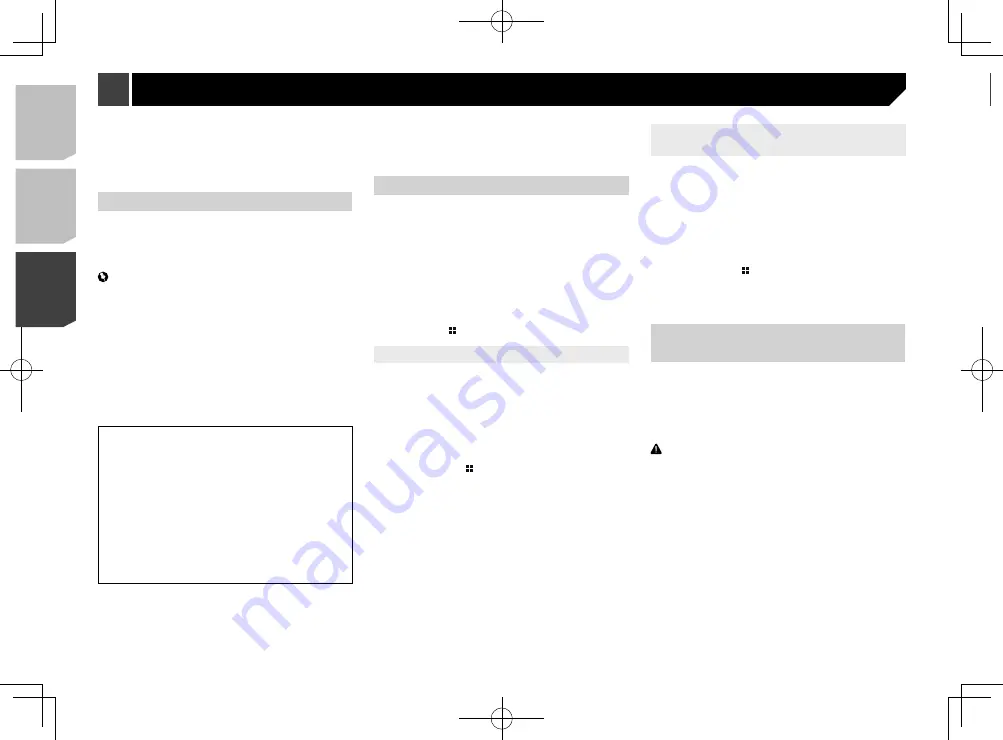
188
Ajuste del tamaño de la imagen
(para usuarios de teléfono inte-
ligente Android)
Pueden aparecer puntos negros en la pantalla cuando se usa
AppRadio Mode
con un dispositivo Android conectado a este
producto.
p
Este ajuste está disponible solo cuando detiene el vehículo
en un lugar seguro y acciona el freno de estacionamiento.
p
Esta función puede configurarse cuando su dispositivo
Android es capaz de ingresar
AppRadio Mode
.
p
La pantalla de ajustes aparece automáticamente en los
siguientes casos:
— Cuando se ingresa
AppRadio Mode
luego de haber
establecido una conexión Bluetooth que usa SPP (Perfil
de Puerto Serial).
— Cuando se ha establecido una conexión Bluetooth que
usa SPP (Perfil de Puerto Serial) en
AppRadio Mode
.
1 Visualice la pantalla de ajustes “
Sistema
”.
2 Toque [
Config. entrada/salida
].
3 Toque [
Ajuste de AppRadio Video
].
4 Toque [
OK
].
5 Toque ,
,
o
para ajustar la línea y
adaptar el tamaño de la imagen del teléfono
inteligente.
6 Toque [
Vista previa
].
7 Toque [
OK
].
Si desea ajustar la configuración nuevamente
desde el principio, toque en [
RESTAB.
].
Uso de la función de mezcla de
audio
Puede reproducir audio mezclando la fuente AV y una aplicación
para iPhone o teléfono inteligente cuando se utiliza
AppRadio
Mode
.
p
Esta función quizá no esté disponible en función de la
aplicación o la fuente AV.
iPod touch (4.a, 5.a generación)
Modelos de teléfono inteligente (Android)
Para obtener información detallada acerca de la compatibili-
dad de este producto con el dispositivo Android, consulte la
información que aparece en nuestro sitio web.
Uso de AppRadio Mode
Puede controlar aplicaciones para un iPhone o un teléfono inteli-
gente directamente desde la pantalla (
AppRadio Mode
).
En
AppRadio Mode
, puede utilizar aplicaciones con movimien-
tos de los dedos como tocar, arrastrar, desplazar o palpar la
pantalla de este producto.
Importante
Para utilizar
AppRadio Mode
, primero instale la apli-
cación AppRadio en el iPhone o el teléfono inteligente.
Para obtener información detallada sobre la aplicación
AppRadio, visite el siguiente sitio:
Para EE. UU.
http://www.pioneerelectronics.com/AppRadioMode
Para Canadá
http://www.pioneerelectronics.ca/AppRadioMode
Asegúrese de leer la sección Uso del contenido con cone-
xión basado en aplicaciones, antes de utilizar esta función.
Consulte
Uso del contenido con conexión basado en aplica-
ciones
en la página 236
El contenido y la funcionalidad de las aplicaciones
compatibles son responsabilidad de los proveedores de
la aplicación.
En
AppRadio Mode
, el uso es limitado mientras
conduce; las funciones disponibles y el contenido están
definidos por los proveedores de la aplicación.
AppRadio Mode
permite el acceso a aplicaciones
distintas a las enumeradas, supeditado a restricciones
mientras conduce.
PIONEER NO ES RESPONSABLE Y NIEGA TODA RES-
PONSABILIDAD POR APLICACIONES Y CONTENIDO
DE TERCEROS (NO DE PIONEER), INCLUYENDO (SIN
LIMITACIÓN) CUALQUIER IMPRECISIÓN O INFORMA-
CIÓN INCOMPLETA.
p
En este capítulo, se hará referencia al iPhone y al iPod touch
con la denominación “iPhone”.
p
Los movimientos compatibles de los dedos varían en función
de la aplicación correspondiente a un iPhone o un teléfono
inteligente.
p
Incluso si una aplicación no es compatible con
AppRadio
Mode
, es posible que se muestre una imagen en función
de la aplicación. Sin embargo, no es posible utilizar la
aplicación.
Procedimiento de inicio
Al conectar un iPhone o un teléfono inteligente a este producto,
seleccione el método de conexión de su dispositivo. Los ajustes
deben ser acordes al dispositivo conectado.
Consulte
Configuración para iPod/iPhone o teléfono inteli-
gente
en la página 173
p
Toque el icono de la aplicación deseada después de que se
inicie la aplicación AppRadio.
Una vez que se inició la aplicación deseada, aparece la
pantalla de función de la aplicación.
p
Si conecta su dispositivo mientras ya se está ejecutando una
aplicación compatible con
AppRadio Mode
, aparecerá en
este producto la pantalla de función de la aplicación.
p
Pulse el botón para volver a la pantalla de Menú superior.
Para usuarios de iPhone
p
Cuando usa un iPhone con un conector Lightning, conecte
el iPhone a este producto mediante tecnología inalámbrica
Bluetooth y desbloquee el iPhone antes.
Consulte
Registro de sus dispositivos Bluetooth
en la
1 Conecte su iPhone.
Consulte
iPhone con conector Lightning
en la página 221
Consulte
iPhone con conector de 30 clavijas
en la página 221
2 Pulse el botón
.
3 Toque [
APPS
].
p
Cuando usa un iPhone con un conector de 30 clavijas, apa-
recen mensajes en la pantalla de este producto y su iPhone.
Avance al siguiente paso.
p
Cuando usa un iPhone con un conector Lightning, se inicia
AppRadio app
, y aparece la pantalla de
AppRadio Mode
(pantalla del menú de la Aplicación) después de este paso.
En ese caso, los siguientes pasos no son necesarios.
4 Utilice su iPhone para iniciar la aplicación.
Se inicia la
AppRadio app
.
5 Toque [
OK
] en la pantalla de este producto.
Aparece la pantalla
AppRadio Mode
(pantalla del menú de la
Aplicación).
Para usuarios de teléfono inteligente
(Android)
1 Registre su teléfono inteligente y conéctelo a
este producto mediante tecnología inalámbrica
Bluetooth.
Consulte
Registro de sus dispositivos Bluetooth
en la página
2 Desbloquee su teléfono inteligente y conéctelo
a este producto.
Consulte
Dispositivo Android
en la página 222
3 Pulse el botón
.
4 Toque [
APPS
].
Se inicia
AppRadio app
, y aparece la pantalla de
AppRadio
Mode
(pantalla del menú de la Aplicación).
Uso del teclado (para usuarios
de iPhone)
Al tocar el área de escritura de texto de una aplicación para
iPhone, se mostrará un teclado en la pantalla. Puede ingresar el
texto deseado directamente desde este producto.
p
Es posible que esta función no esté disponible dependiendo
de su iPhone.
p
Esta función está solo disponible en la aplicación
AppRadio
Mode
del iPhone.
PRECAUCIÓN
Por su seguridad, la funcionalidad del teclado está disponible
solo cuando el vehículo está detenido y el freno de mano
accionado.
1 Configure el idioma del teclado.
Consulte
Ajuste del idioma del teclado con la aplicación para
iPhone
en la página 205
2 Inicie
AppRadio Mode
.
Consulte
Procedimiento de inicio
en la página 188
3 Toque el área de escritura de texto en la panta-
lla de función de la aplicación.
Aparece un teclado para la escritura de texto.
188
< CRD4943-A >
< CRD4943-A >
AppRadio Mode
AppRadio Mode
Summary of Contents for avh-4200nex
Page 239: ...239 kHz dB ork F A 1 Ω 239 CRD4943 A ...
Page 240: ...240 240 CRD4943 A ...
Page 241: ...241 241 CRD4943 A ...
Page 242: ...242 242 CRD4943 A ...
Page 243: ...243 243 CRD4943 A ...
















































